建立與管理分送
您可以從「分送中心」的管理程式頁籤中建立、編輯及執行分送。您建立分送時,可以指定接收分送的使用者以及他們可採取的動作 (檢視、下載或下載為 PDF);不過,您不能指定使用者的存取權。您可以使用存取權頁籤來指派使用者與群組的存取權。換句話說,請使用管理程式頁籤來定義取得分送的對象,並使用存取權頁籤來定義使用者可看見的內容。
建立分送
-
從報表套件中,按一下
來開啟「分送中心」。
-
按一下
 。
。 -
在特性中,輸入分送的名稱並選擇性地輸入描述。
-
在換用數目中,指定系統將儲存的分送執行數。使用者檢視分送時,可選取任何已儲存的執行內容來檢視。每個執行是以「分送名稱」與遞增數字 (例如,每週分送 1、每週分送 2 等等) 來命名。系統會刪除超過換用數目的先前執行項目。
-
在通知詳細資料中,輸入通知電子郵件的主旨與訊息,然後指定收件人可採取的動作:
-
在瀏覽器中檢視
-
以原生格式下載
-
下載為 PDF
註:
您至少必須指定一個動作。
-
-
在收件人中,按一下
 來將使用者指派至分送。
來將使用者指派至分送。註:
使用存取權頁籤來為您指派至分送的使用者決定存取權。請參閱指派分送的存取權。所有報表套件擁有者與檢視者會自動被指派分送的完整存取權。
-
按一下儲存以儲存分送。
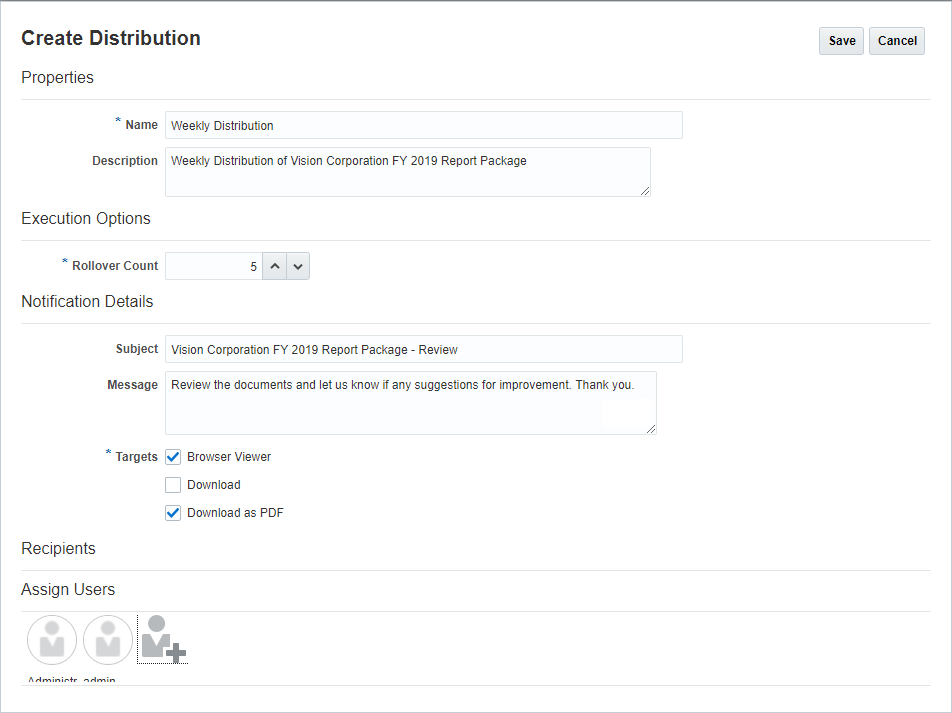
執行分送
若要執行分送,請在分送的動作資料欄中,按一下 ![]() ,然後選取執行。
,然後選取執行。
您執行分送時,系統會建立分送執行例項,並傳送通知給您指派至分送的使用者。按一下分送名稱旁邊的 ![]() 來查看執行結果。
來查看執行結果。
提示:
收件人資料欄會顯示收到分送的收件人數。按一下數字來顯示分送中的個別使用者與群組。
若要刪除分送執行例項,請在執行的動作資料欄中,按一下 ![]() ,然後選取刪除。請注意,這將會刪除執行例項,但不會刪除分送定義。若要刪除分送定義本身,請參閱編輯與刪除分送。
,然後選取刪除。請注意,這將會刪除執行例項,但不會刪除分送定義。若要刪除分送定義本身,請參閱編輯與刪除分送。

編輯與刪除分送
若要編輯分送,請在分送的動作資料欄中,按一下 ![]() ,然後選取編輯來顯示編輯定義對話方塊。您完成編輯後,按一下儲存來返回分送中心。
,然後選取編輯來顯示編輯定義對話方塊。您完成編輯後,按一下儲存來返回分送中心。
若要刪除分送,請在分送的動作資料欄中,按一下 ![]() ,然後選取刪除。
,然後選取刪除。